คุณสามารถสร้างคูปองให้ลูกค้าใช้งาน โดยกำหนดเงื่อนไขส่วนลดหรือกลุ่มสินค้าที่ต้องการใช้งานได้ด้วยตัวคุณเอง โดยขั้นตอนการสร้างและลบคูปอง มีรายละเอียดดังนี้
ขั้นตอนการสร้างคูปอง
1. ให้คุณเข้าสู่ระบบการจัดการร้านค้าออนไลน์ (ในกรณีที่คุณเข้าระบบหลังร้านมาใหม่ ต้องทำการระบุชื่อผู้ใช้ และรหัสผ่านอีกครั้ง)
2. จากนั้นให้คุณมาที่เมนู “การตลาด” เลือกเมนูย่อย “คูปอง” ดังรูปตัวอย่าง รูปที่ 1
/Coupon/Add/77.jpg)
รูปที่ 1 การเข้าใช้งานเมนูคูปอง
3. จากนั้นระบบจะแสดงหน้ารายการคูปอง ดังรูปตัวอย่าง รูปที่ 2
/Coupon/Add/78.jpg)
รูปที่ 2 ตัวอย่างการแสดงรายการคูปอง
4. ในการเพิ่มคูปองที่ต้องการใช้งาน ให้คุณคลิกที่
“เพิ่ม” ดังรูปตัวอย่าง รูปที่ 3
/Coupon/Add/79.jpg)
รูปที่ 3 การใช้ปุ่มเพิ่มในการเพิ่มคูปอง
5. ระบบจะทำการแสดงหน้า
“เพิ่มคูปอง” ดังรูปตัวอย่าง รูปที่ 4
/Coupon/Add/80.jpg)
รูปที่ 4 หน้าข้อมูลการเพิ่มคูปอง
โดยรายละเอียดที่ต้องกำหนดให้กับคูปองที่สร้าง มีดังนี้
- รหัสคูปอง : คุณสามารถกำหนดรหัสคูปองได้ด้วยตัวเอง หรือจะให้ระบบออกรหัสคูปองแบบสุ่มให้ได้
- ประเภทของการลดราคา : เลือกประเภทของการลดราคา จากรายการที่ระบบมีให้ ดังรูปตัวอย่าง รูปที่ 5
/Coupon/Add/81.jpg)
รูปที่ 5 รูปแบบส่วนลดที่ระบบมีให้
- ประเภทของการลดราคามีให้เลือกใช้งานดังนี้
ราคาส่วนลด : ต้องการให้ส่วนลด ลดตามราคาที่กำหนด ในกรณีที่เลือกใช้งาน คุณต้องระบุจำนวนเงินที่ใช้เป็นส่วนลด ที่ช่อง “จำนวนส่วนลด” ดังรูปตัวอย่าง รูปที่ 6
/Coupon/Add/82.jpg)
รูปที่ 6 ตัวอย่างการใช้งานคูปองส่วนลดแบบราคาส่วนลด
เปอร์เซ็นต์ : ต้องการให้ส่วนลด ลดราคาโดยใช้เปอร์เซ็นต์ตามที่กำหนด ในกรณีที่เลือกใช้ส่วนลดรูปแบบเปอร์เซ็นต์ คุณสามารถกำหนดเปอร์เซ็นต์ที่ต้องการลดราคาได้ที่ช่อง “จำนวนเปอร์เซ็นต์ในการลดราคา” ดังรูปตัวอย่าง รูปที่ 7
/Coupon/Add/83.jpg)
รูปที่ 7 ตัวอย่างการใช้งานคูปองส่วนลดแบบเปอร์เซ็นต์
Buy X Discount Y By Price : เพื่อการอธิบายที่ชัดเจน จะขอยกตัวอย่างดังนี้ ในกรณีที่เจ้าของร้านค้าต้องการให้ลูกค้าซื้อสินค้าเป็นจำนวน 5 ชิ้น โดยให้ 3 ชิ้นแรก ลูกค้าต้องจ่ายในราคาเต็ม และราคารวมของสินค้า 2 ชิ้นที่เหลือ จะลดราคาให้เป็นจำนวนที่กำหนด (ไม่ใช่ลดราคาให้ทั้งสินค้าชิ้นที่ 4และสินค้าชิ้นที่ 5 ลด) เป็นต้น ดังรูปตัวอย่าง รูปที่ 8
/Coupon/Add/84.jpg)
รูปที่ 8 ตัวอย่างการใช้งานคูปองส่วนลดแบบ Buy X Discount Y By Price
เมื่อคุณต้องการใช้เงื่อนไข Buy X Discount Y By Price ข้อมูลที่ต้องกำหนดต่อมาคือ
จำนวนสินค้าขั้นต่ำ : ระบุจำนวนสินค้าขั้นต่ำที่ลูกค้าต้องซื้อก่อนได้รับส่วนลด (จากตัวอย่างหมายถึงสินค้า 3 ชิ้นแรก)
จำนวนสินค้าที่มีโปรโมชั่น : ระบุจำนวนสินค้าที่ต้องซื้อเพื่อจะได้รับส่วนลด (จากตัวอย่างหมายถึงสินค้า 2 ชิ้นต่อมา)
หมายเหตุ : สรุปจำนวนสินค้าชนิด และตัวเลือกเดียวกันที่ลูกค้าต้องซื้อขั้นต่ำ จะเท่ากับ จำนวนสินค้าขั้นต่ำ จำนวนสินค้าที่มีโปรโมชั่น
จำนวนส่วนลด : ระบุจำนวนเงินที่เป็นส่วนลด สำหรับสินค้าที่ได้ส่วนลด
Repeat Discount : กรณีทำเครื่องหมายที่ส่วน Repeat Discount จะเป็นการกำหนดว่าในกรณีที่ลูกค้าซื้อสินค้าเป็นจำนวนสองเท่าของจำนวนชิ้นที่กำหนดจะได้ลดราคาเป็นจำนวนคูณสอง แต่ในกรณีที่ไม่ทำเครื่องหมาย เมื่อลูกค้าซื้อสินค้าเป็นจำนวนสองเท่าของจำนวนชิ้นที่กำหนด ก็จะได้ลดราคาเท่าจำนวนส่วนลดเดิม
ดังรูปตัวอย่าง รูปที่ 9
/Coupon/Add/85.jpg)
รูปที่ 9 ตัวอย่างการกำหนดการใช้งานคูปองแบบ Buy X Discount Y By Price
จากรูปตัวอย่าง เมื่อลูกค้านำคูปองมาใช้งานลูกค้าจะต้องซื้อสินค้าก. ทั้งหมด 5 ชิ้น (ราคาขายของสินค้าอยู่ที่ 400 บาท/ชิ้น) โดยลูกค้าจะจ่ายราคาเต็มจำนวน 3 ชิ้น (= 1200 บาท) และได้รับส่วนลด 200 บาท สำหรับสินค้า 2 ชิ้นต่อมา (800-200 = 600 บาท) สรุปลูกค้าต้องชำระเงินทั้งหมด 1800 บาทสำหรับสินค้า 5 ชิ้น
Buy X Discount Y By Percentage : เป็นการกำหนดเงื่อนไขส่วนลด ขอยกตัวอย่างดังนี้ เจ้าของร้านกำหนดให้ลูกค้าซื้อสินค้าแบบเดียวกันจำนวน 5 ชิ้น อาจกำหนดไว้ว่า สินค้า 3 ชิ้นแรกลูกค้าต้องซื้อในราคาปกติ ส่วนสินค้าชิ้นที่ 4 และ ชิ้นที่ 5 ต่อมาได้ส่วนลด 10% (ของราคาสินค้าชิ้นที่ 4 และชิ้นที่ 5 บวกกัน) เป็นต้น ดังรูปตัวอย่าง รูปที่ 10
/Coupon/Add/86.jpg)
รูปที่ 10 ตัวอย่างการใช้งานคูปองส่วนลดแบบ Buy X Discount Y By Percentage
เมื่อคุณต้องการใช้เงื่อนไข Buy X Discount Y By Percentage ข้อมูลที่ต้องกำหนดต่อมาคือ
จำนวนสินค้าขั้นต่ำ : ระบุจำนวนสินค้าขั้นต่ำที่ลูกค้าต้องซื้อก่อนได้รับส่วนลด
จำนวนสินค้าที่มีโปรโมชั่น : ระบุจำนวนสินค้าที่ต้องซื้อเพื่อจะได้รับส่วนลด
หมายเหตุ : สรุปจำนวนสินค้าชนิด และตัวเลือกเดียวกันที่ลูกค้าต้องซื้อขั้นต่ำ จะเท่ากับ จำนวนสินค้าขั้นต่ำ จำนวนสินค้าที่มีโปรโมชั่น
จำนวนจำนวนเปอร์เซ็นต์ในการลดราคา : ระบุเปอร์เซ็นต์ที่ใช่ลดราคาสำหรับสินค้าที่ได้ส่วนลด
Repeat Discount : กรณีทำเครื่องหมายที่ส่วน Repeat Discount จะเป็นการกำหนดว่าในกรณีที่ลูกค้าซื้อสินค้าเป็นจำนวนสองเท่าของจำนวนชิ้นที่กำหนดจะได้ลดราคาเป็นจำนวนคูณสอง แต่ในกรณีที่ไม่ทำเครื่องหมาย เมื่อลูกค้าซื้อสินค้าเป็นจำนวนสองเท่าของจำนวนชิ้นที่กำหนด ก็จะได้ลดราคาเท่าจำนวนส่วนลดเดิม ดังรูปตัวอย่าง รูปที่ 11
/Coupon/Add/87.jpg)
รูปที่ 11 ตัวอย่างการกำหนดการใช้งานคูปองแบบ Buy X Discount Y By Percentage
จากรูปตัวอย่าง เมื่อลูกค้านำคูปองมาใช้งานลูกค้าจะต้องซื้อสินค้า ก. ทั้งหมด 3 ชิ้น (ราคาขายของสินค้าอยู่ที่ 400บาท/ชิ้น) โดยลูกค้าจะจ่ายราคาเต็มจำนวน 2 ชิ้น (= 800 บาท) และได้รับส่วนลด 10 เปอร์เซ็นต์ สำหรับสินค้า 1 ชิ้นต่อมา [400-40 (ส่วนลด 10%) = 360 บาท] สรุปลูกค้าต้องชำระเงินทั้งหมด 1,160 บาท สำหรับสินค้า 3 ชิ้น
ฟรีค่าขนส่ง : คูปองที่ใช้เพื่อให้ลูกค้าไม่ถูกจัดเก็บค่าขนส่ง ดังรูปตัวอย่าง รูปที่ 12
/Coupon/Add/88.jpg)
รูปที่ 12 ตัวอย่างการใช้งานคูปองส่วนลดแบบฟรีค่าขนส่ง
โดยระบบจะให้กำหนดประเภทของการส่งฟรี ระบบจะมีรายการให้เลือก 2 แบบคือ
For Matching Items Only คือลูกค้าจะใช้คูปองได้เมื่อสินค้าที่ซื้อทั้งหมดเป็นสินค้าที่ร่วมรายการ
For Shipment With Matching Items คือลูกค้าจะใช้คูปองได้เมื่อสินค้าที่ซื้อบางชิ้นเป็นสินค้าที่ร่วมรายการ
- ประเภทของการหมดอายุ : เลือกประเภทของการหมดอายุคูปองจากรายการที่ระบบมีให้ ดังรูปตัวอย่าง รูปที่ 13
/Coupon/Add/89.jpg)
รูปที่ 13 ประเภทของการหมดอายุคูปอง
วัน : ในกรณีที่คุณต้องการใช้วันเป็นตัวกำหนดอายุการใช้งานคูปอง ให้เลือกประเภทการหมดอายุเป็น วัน จากนั้นทำการเลือกวันที่ ที่ต้องการให้คูปองหมดอายุ ดังรูปตัวอย่าง รูปที่ 14
/Coupon/Add/90.jpg)
รูปที่ 14 การเลือกวันที่ที่ต้องการให้หมดอายุการใช้งานคูปอง
จำนวน : กำหนดด้วยจำนวนของคูปอง โดยคุณสามารถระบุจำนวนของคูปองที่สามารถใช้งานได้ที่ “หมดอายุตามจำนวน” ดังรูปตัวอย่าง รูปที่ 15
/Coupon/Add/91.jpg)
รูปที่ 15 การเลือกจำนวนคูปองที่สามารถใช้งานได้
ทั้งวันและจำนวน : กำหนดด้วยวันที่และจำนวนคูปอง คุณต้องทำการกำหนดวันที่ที่หมดอายุและ จำนวนคูปองที่สามารถใช้งานได้ที่ หมดอายุตามจำนวน ดังรูปตัวอย่าง รูปที่ 16
/Coupon/Add/92.jpg)
รูปที่ 16 การกำหนดประเภทของการหมดอายุด้วยวันและจำนวน
หมายเหตุ : การหมดอายุของคูปองจะเกิดขึ้นเมื่อถึงเงื่อนไขใด เงื่อนไขหนึ่งก่อนกัน
- จำนวนที่มีอยู่ : คุณสามารถกำหนดจำนวนคูปองที่มีอยู่ ณ ปัจจุบันได้ โดยเมื่อจำนวนที่มีอยู่มีจำนวนตรงกับจำนวนคูปองในประเภทของการหมดอายุ คูปองนี้จะไม่สามารถใช้งานได้
- ยอดรวมขั้นต่ำที่ต้องการสำหรับการใช้คูปองนี้ : สามารถกำหนดยอดของการซื้อของขั้นต่ำสำหรับการใช้คูปอง ดังรูปตัวอย่าง รูปที่ 17
/Coupon/Add/93.jpg)
รูปที่ 17 การกำหนดยอดรวมขั้นต่ำที่ต้องการใช้งานคูปอง
- ยอดรวมขั้นต่ำที่ต้องการสำหรับการใช้คูปองนี้ ระบบมีตัวเลือกให้ 2 รูปแบบคือ
รวมราคาสินค้าจาก สินค้าทั้งหมดในรถเข็น หรือ
รวมราคาสินค้าจาก เฉพาะสินค้าที่ร่วมรายการ (Only coupon-eligible products)
- โน๊ต (สำหรับพ่อค้า) : คุณสามารถใส่รายละเอียดเพิ่มเติมที่ต้องการได้
- คูปองนี้สามารถใช้ได้กับ : ระบบสามารถให้คุณกำหนดว่าคุณจะให้คูปองใช้ได้ที่ตัวสินค้า หรือลูกค้ารายใด ดังรูปตัวอย่าง รูปที่ 18
/Coupon/Add/94.jpg)
รูปที่ 18 การกำหนดเงื่อนไขการใช้งานคูปองกับสินค้า หรือลูกค้าที่ต้องการ
6. เมื่อคุณทำการระบุรายละเอียดให้กับคูปองที่สร้างเป็นที่เรียบร้อยให้คุณคลิกที่ “เพิ่มคูปอง” เพื่อให้ระบบทำการสร้างคูปอง
7. จากนั้นระบบจะทำการสร้างคูปอง และแสดงข้อความถึงผลการสร้างคูปอง และสรุป Coupon ID ที่สร้างให้ทราบ ดังรูปตัวอย่าง รูปที่ 19
/Coupon/Add/95.jpg)
รูปที่ 19 ตัวอย่างการแสดงผลการสร้างคูปอง
8. คุณสามารถตรวจสอบรายการคูปองที่มีอยู่ในระบบร้านค้าออนไลน์ของคุณได้ โดยการกลับมาที่หน้า รายการคูปอง คุณก็จะพบคูปองทั้งหมด ดังตัวอย่างรูปที่ 20
/Coupon/Add/96.jpg)
รูปที่ 20 การแสดงรายการคูปอง
ขั้นตอนการลบคูปอง
ในกรณีที่คุณไม่ต้องการใช้งานคูปองที่มีอยู่ในระบบร้านค้าออนไลน์ของคุณ คุณสามารถทำตามขั้นตอนดังนี้
1. ให้คุณเข้ามาที่หน้ารายการคูปอง จากนั้นให้ทำเครื่องหมายด้านหน้าคูปองที่ต้องการลบ และคลิกที่ “ลบ” ดังรูปตัวอย่าง รูปที่ 21
/Coupon/Add/97.jpg)
รูปที่ 21 ขั้นตอนการลบคูปอง
2. ระบบจะแสดงข้อความเตือนถึงการลบคูปอง ในกรณีที่ยืนยันการลบคูปองให้คลิกที่ “ตกลง” แต่ถ้าต้องการยกเลิกการลบให้คลิกที่ “ยกเลิก”ดังรูปตัวอย่าง รูปที่ 22
/Coupon/Add/98.jpg)
รูปที่ 22 ข้อความแจ้งเตือนการลบคูปอง
3. ในกรณีที่คุณคลิกตกลงเพื่อลบคูปองที่เลือก ระบบจะทำการลบคูปองออกจากร้านค้าของคุณ และแสดงข้อความถึงผลการลบคูปอง ดังรูปตัวอย่าง รูปที่ 23
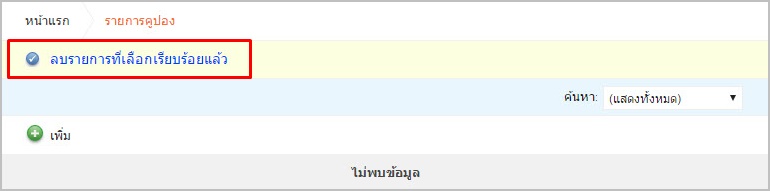
รูปที่ 23 ผลการลบรายการคูปอง
4. เมื่อดูที่รายการคูปองคุณก็จะพบว่าคูปองดังกล่าวไม่มีอยู่ในระบบร้านค้าออนไลน์ของคุณอีกต่อไป